Το Visual Studio είναι ένα ισχυρό περιβάλλον ανάπτυξης που σας βοηθά να υλοποιήσετε με επιτυχία έργα λογισμικού. Σε αυτόν τον οδηγό, θα μάθετε βήμα προς βήμα πώς να κατεβάσετε και να εγκαταστήσετε το Visual Studio Community.
Βασικά συμπεράσματα:
- Το Visual Studio Community είναι δωρεάν και κατάλληλο για αρχάριους και επαγγελματίες προγραμματιστές λογισμικού.
- Κατά τη διάρκεια της εγκατάστασης, μπορείτε να επιλέξετε διαφορετικούς φόρτους εργασίας και στοιχεία που ταιριάζουν στις ανάγκες ανάπτυξης που έχετε.
- Απαιτείται ένας λογαριασμός Microsoft για να χρησιμοποιήσετε το Visual Studio μόνιμα μετά από μια δοκιμαστική περίοδο.
Οδηγίες βήμα προς βήμα
Βήμα 1: Ανοίξτε το πρόγραμμα περιήγησης και καλέστε τον απαιτούμενο ιστότοπο
Ανοίξτε πρώτα το αγαπημένο σας πρόγραμμα περιήγησης στο web και πληκτρολογήστε τη διεύθυνση URL visualstudio.com/en στη γραμμή διευθύνσεων. Η επίσκεψη σε αυτή τη σελίδα θα σας δώσει πρόσβαση στις διάφορες εκδόσεις του Visual Studio.
Βήμα 2: Επιλογή της σωστής έκδοσης
Στον ιστότοπο θα δείτε διάφορες εκδόσεις του Visual Studio, συμπεριλαμβανομένων των Visual Studio for Mac και Visual Studio Code. Για τους περισσότερους χρήστες των Windows, η έκδοση της κοινότητας είναι η ιδανική επιλογή, καθώς είναι δωρεάν και προσφέρει εκτεταμένες λειτουργίες που επαρκούν και για επαγγελματικούς σκοπούς.
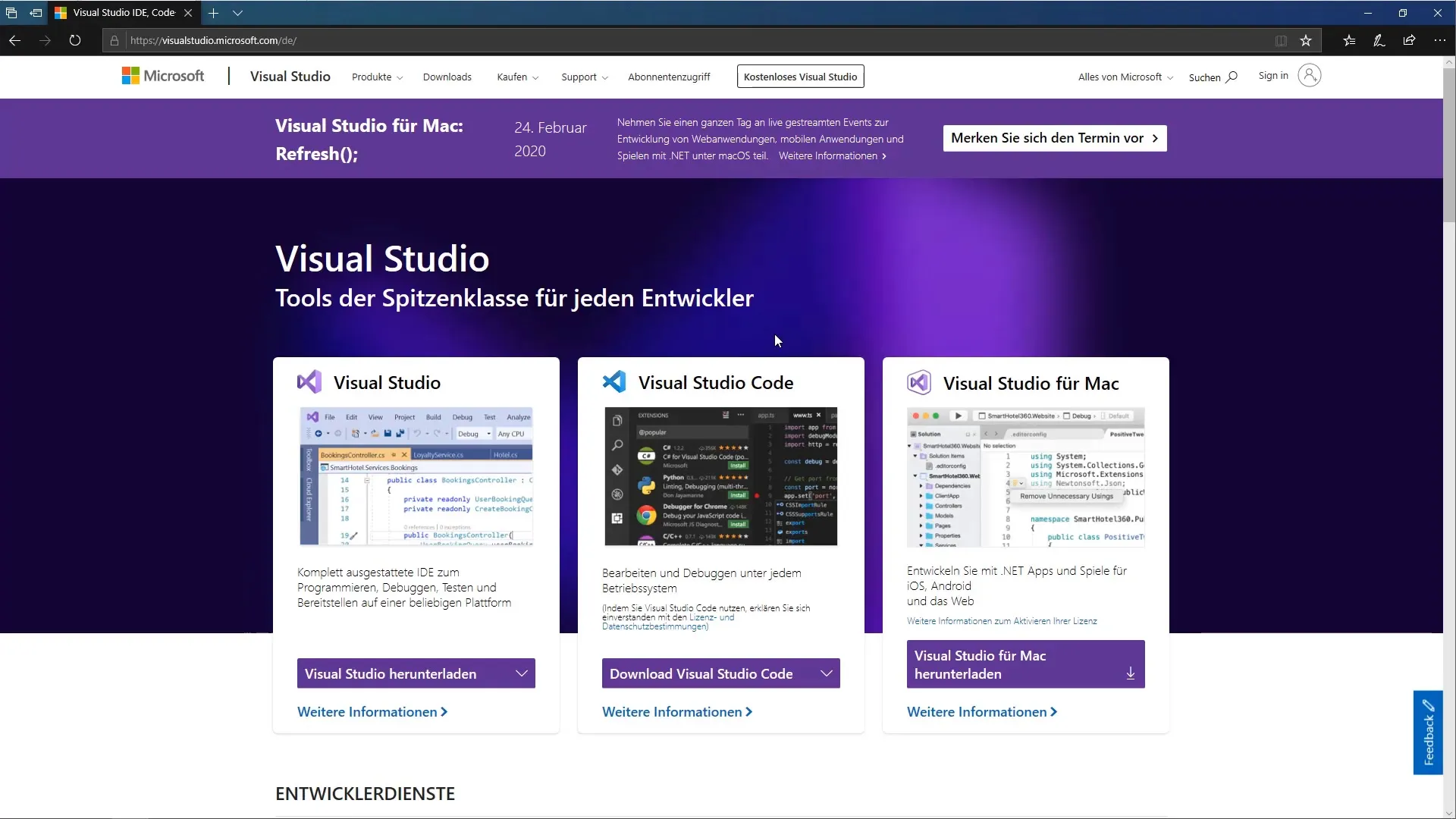
Βήμα 3: Λήψη της έκδοσης κοινότητας
Κάντε κλικ στο κουμπί για να κατεβάσετε την έκδοση κοινότητας. Ένας μικρός διαχειριστής λήψης, γνωστός και ως bootstrapper, θα αποθηκευτεί στην επιφάνεια εργασίας σας. Η λήψη θα πρέπει να ολοκληρωθεί γρήγορα.
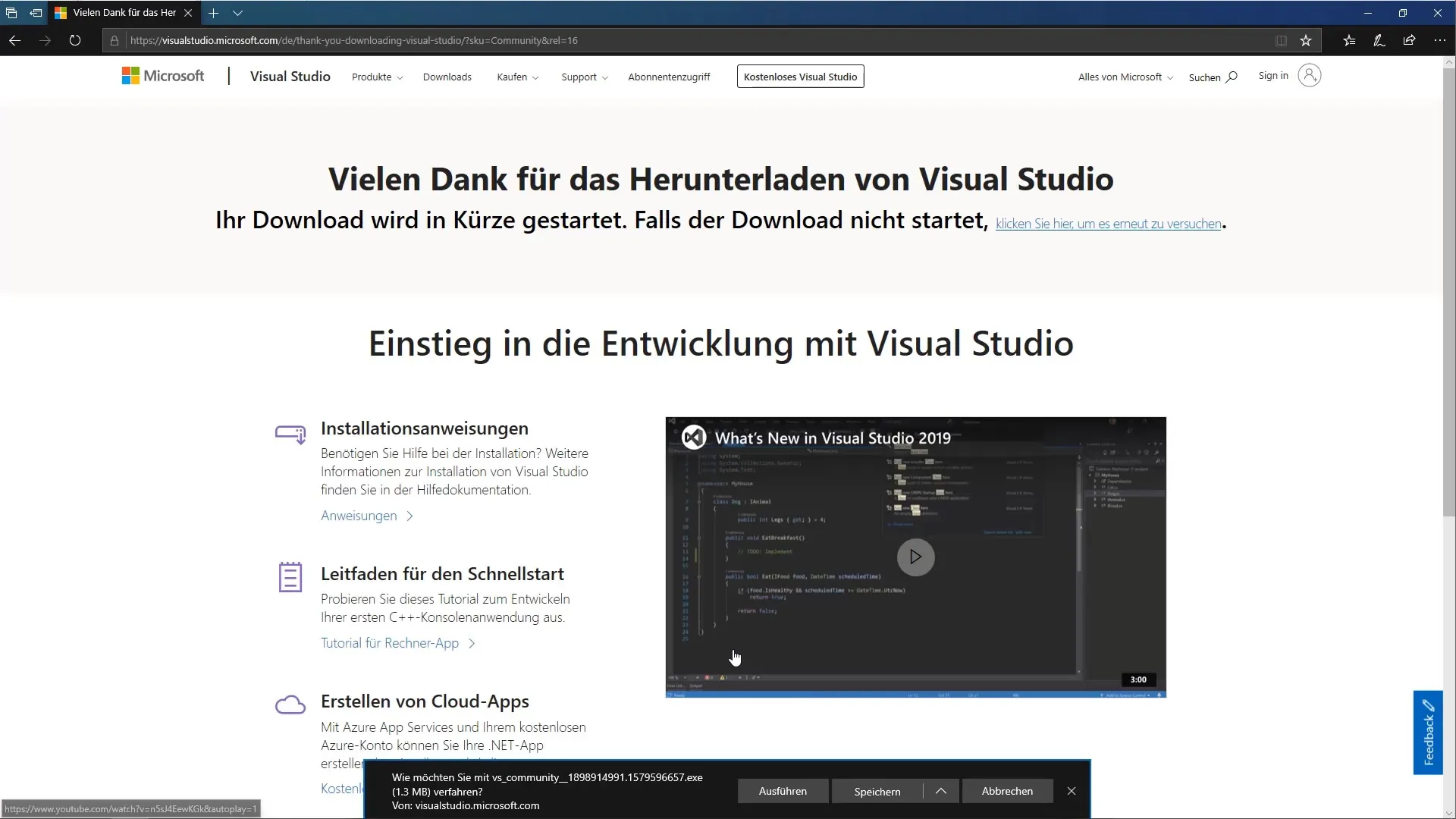
Βήμα 4: Εκτέλεση του προγράμματος εγκατάστασης
Μετά την επιτυχή λήψη, θα βρείτε το πρόγραμμα που κατεβάσατε στην επιφάνεια εργασίας σας. Κάντε διπλό κλικ στο αρχείο για να ξεκινήσει η διαδικασία εγκατάστασης. Για να βεβαιωθείτε ότι το Visual Studio μπορεί να κάνει τις απαραίτητες αλλαγές στο σύστημά σας, πρέπει να το επιβεβαιώσετε.
Βήμα 5: Πολιτική απορρήτου και όροι άδειας χρήσης
Πριν συνεχίσετε, θα πρέπει να διαβάσετε προσεκτικά και να αποδεχτείτε την πολιτική απορρήτου και τους όρους άδειας χρήσης του Visual Studio. Στη συνέχεια μπορείτε να συνεχίσετε τη διαδικασία εγκατάστασης.
Βήμα 6: Επιλογή των φόρτων εργασίας
Το πρόγραμμα εγκατάστασης θα σας εμφανίσει τώρα διάφορες επιλογές: Workloads, μεμονωμένα συστατικά και πακέτα γλωσσών. Καθώς σε αυτό το μάθημα ασχολούμαστε με την ανάπτυξη επιφάνειας εργασίας, επιλέξτε την αντίστοιχη επιλογή για την ανάπτυξη επιφάνειας εργασίας.NET Desktop Development.
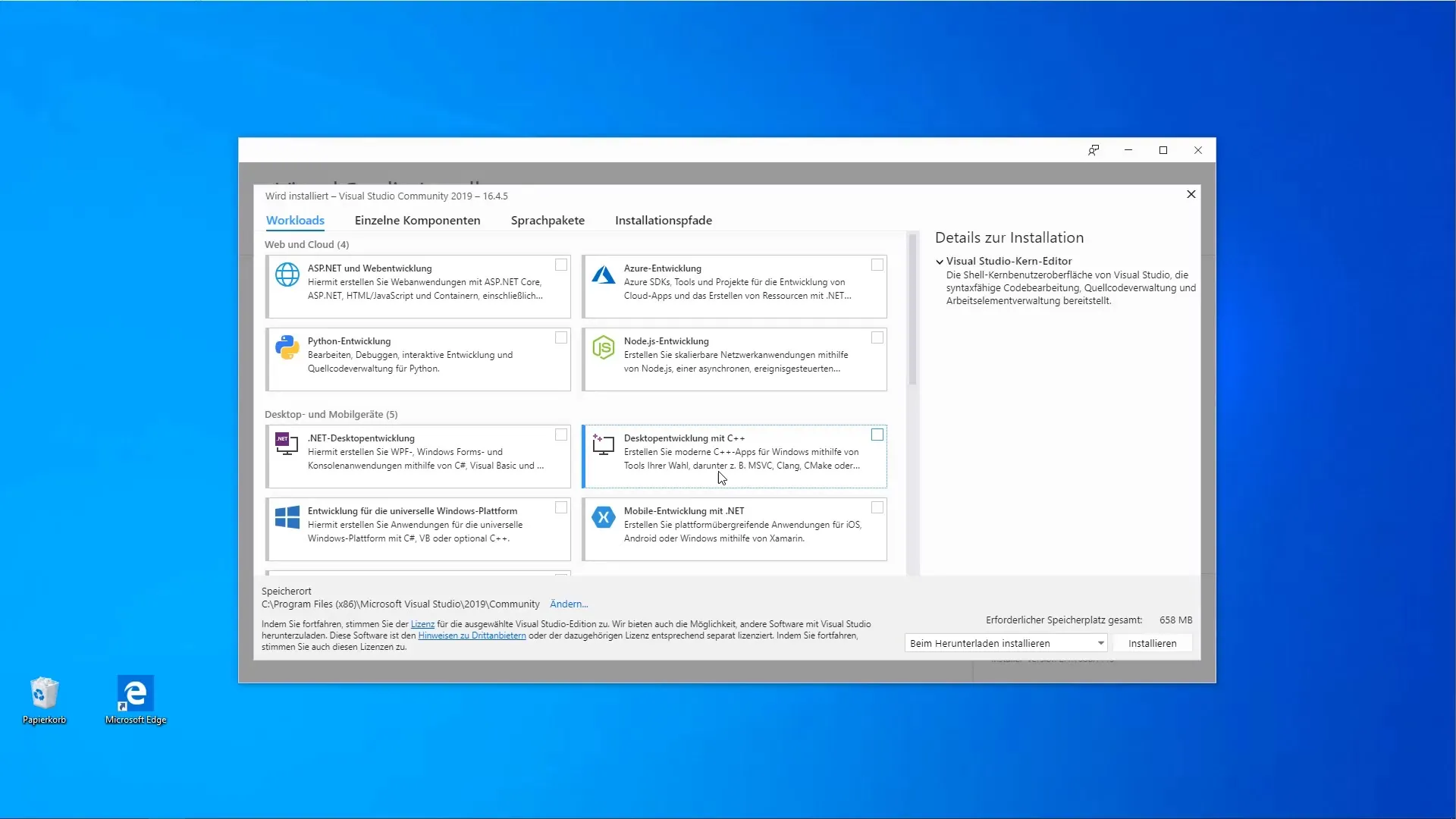
Βήμα 7: Ενεργοποίηση πρόσθετων στοιχείων
Στη δεξιά πλευρά θα δείτε λεπτομέρειες για τα συστατικά που θα εγκατασταθούν. Θα πρέπει επίσης να ενεργοποιήσετε την επιλογή για την ανάπτυξη εφαρμογών για τις καθολικές πλατφόρμες των Windows.
Βήμα 8: Ελέγξτε άλλες επιλογές
Εάν πρόσθετοι τομείς ανάπτυξης, όπως η ανάπτυξη παιχνιδιών ή η ανάπτυξη C++, θα μπορούσαν να είναι σημαντικοί για εσάς, μπορείτε επίσης να τους εξετάσετε. Προς το παρόν, ωστόσο, επικεντρωθείτε στα εργαλεία.NET και SQL Server.
Βήμα 9: Ξεκινήστε την εγκατάσταση
Αφού επιλέξετε όλα τα στοιχεία που χρειάζεστε, κάντε κλικ στο κουμπί "Install" (Εγκατάσταση). Θα δείτε ότι η λήψη και η εγκατάσταση θα διαρκέσει συνολικά περίπου 3,81 GB. Να είστε προετοιμασμένοι ότι αυτή η διαδικασία θα διαρκέσει λίγο χρόνο.
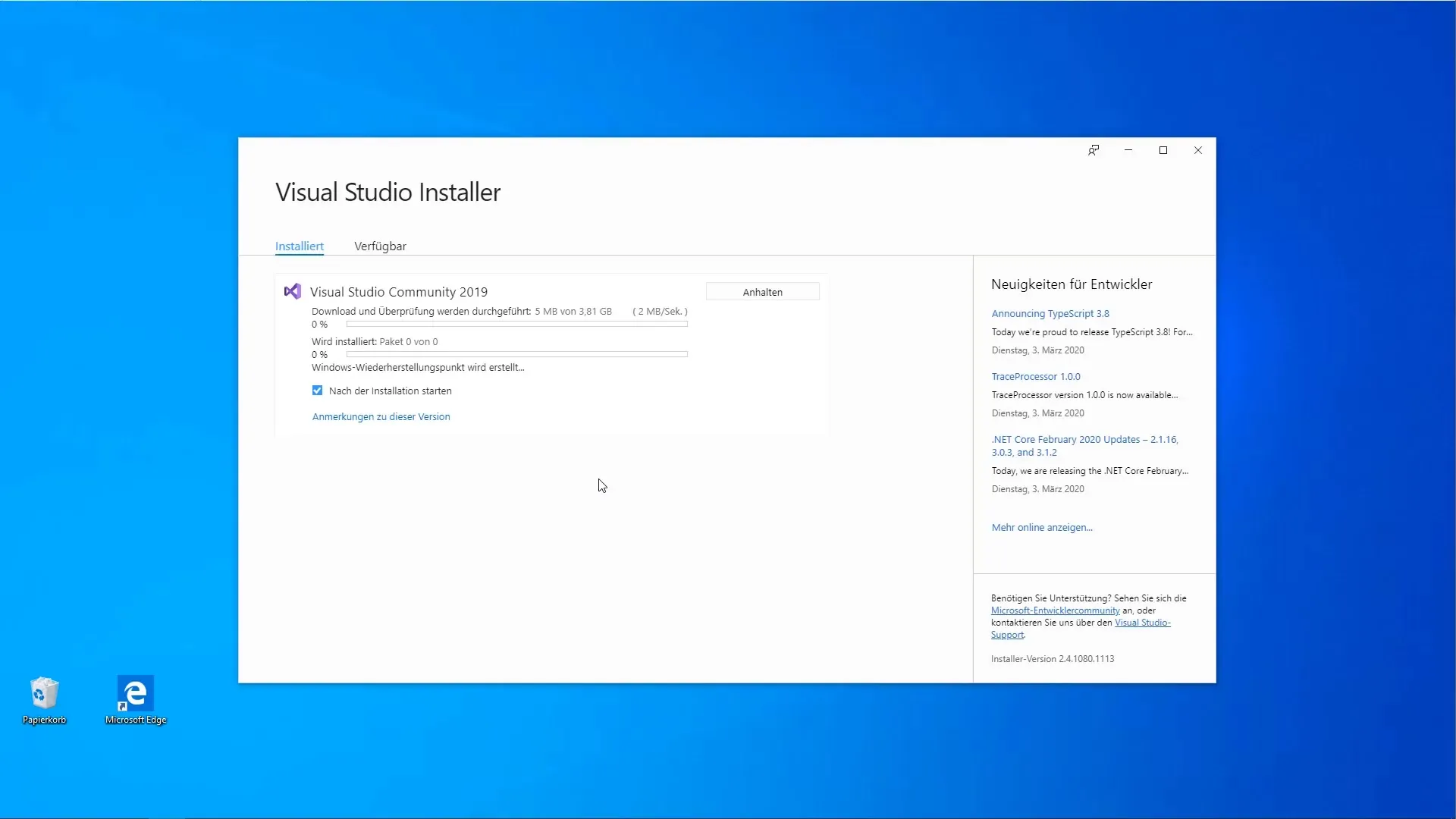
Βήμα 10: Οθόνη καλωσορίσματος μετά την εγκατάσταση
Μόλις ολοκληρωθεί η εγκατάσταση, ανοίγει η οθόνη καλωσορίσματος του Visual Studio. Μπορείτε αρχικά να χρησιμοποιήσετε το πρόγραμμα χωρίς λογαριασμό Microsoft- ωστόσο, αργά ή γρήγορα θα πρέπει να συνδεθείτε για να μπορείτε να χρησιμοποιείτε μόνιμα όλες τις λειτουργίες.
Βήμα 11: Σύνδεση ή δημιουργία λογαριασμού
Έχετε τώρα τη δυνατότητα να συνδεθείτε με έναν υπάρχοντα λογαριασμό Microsoft ή να δημιουργήσετε έναν νέο λογαριασμό. Αυτό θα είναι απαραίτητο για τη μελλοντική χρήση του Visual Studio.
Βήμα 12: Επιλογή χρωματολογίου και εκκίνηση του Visual Studio
Αφού συνδεθείτε επιτυχώς, μπορείτε να επιλέξετε ένα χρωματικό σχήμα. Από προεπιλογή έχει οριστεί το μπλε χρώμα, αλλά μπορείτε επίσης να επιλέξετε μεταξύ διαφορετικών επιλογών, όπως "Dark" (σκούρο) και "Light contrast" (ανοιχτό κοντράστ). Μόλις κάνετε την επιλογή σας, κάντε κλικ στο "Start Visual Studio" για να χρησιμοποιήσετε το περιβάλλον ανάπτυξης.
Περίληψη - Προγραμματισμός C#: Πώς να εγκαταστήσετε το Visual Studio Community
Σε αυτόν τον οδηγό, μάθατε πώς να κατεβάζετε και να εγκαθιστάτε το Visual Studio Community. Περάσατε από τα διάφορα βήματα, από την επιλογή της έκδοσης και την εγκατάσταση των απαραίτητων στοιχείων μέχρι τη σύνδεση στο λογαριασμό σας στη Microsoft. Με αυτό το λογισμικό που αποκτήσατε, είστε καλά εξοπλισμένοι για την ανάπτυξη εφαρμογών C#.

